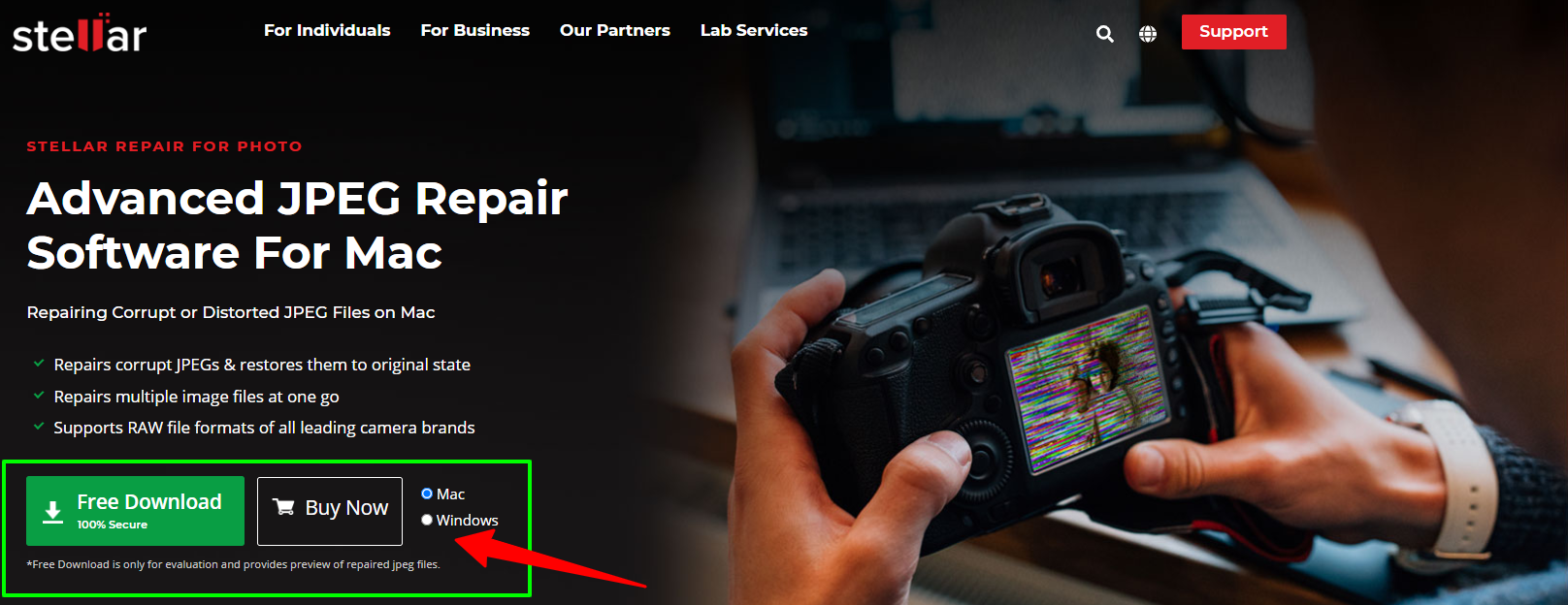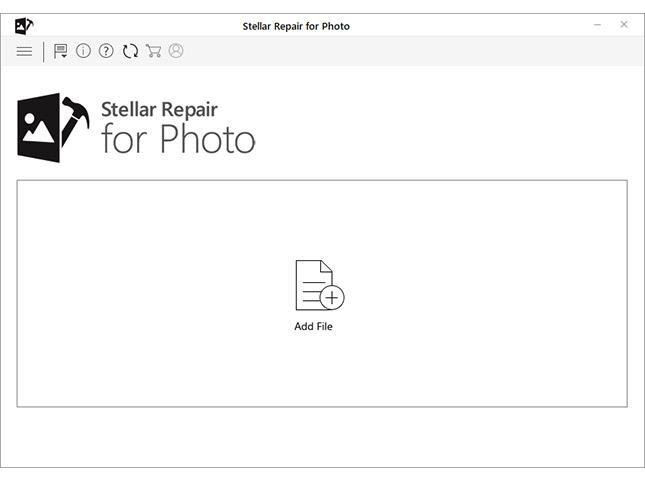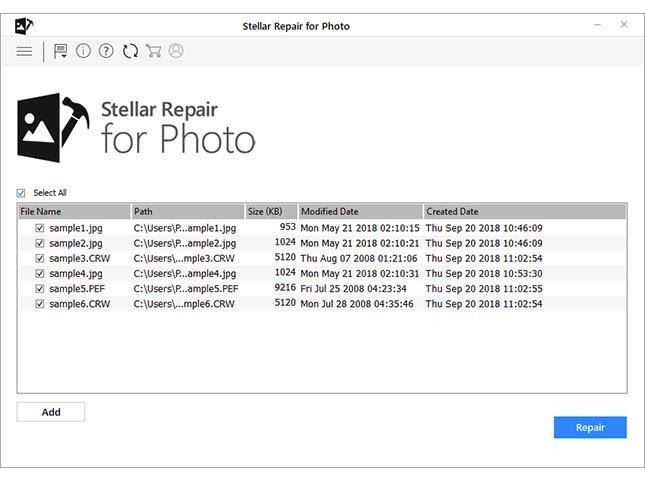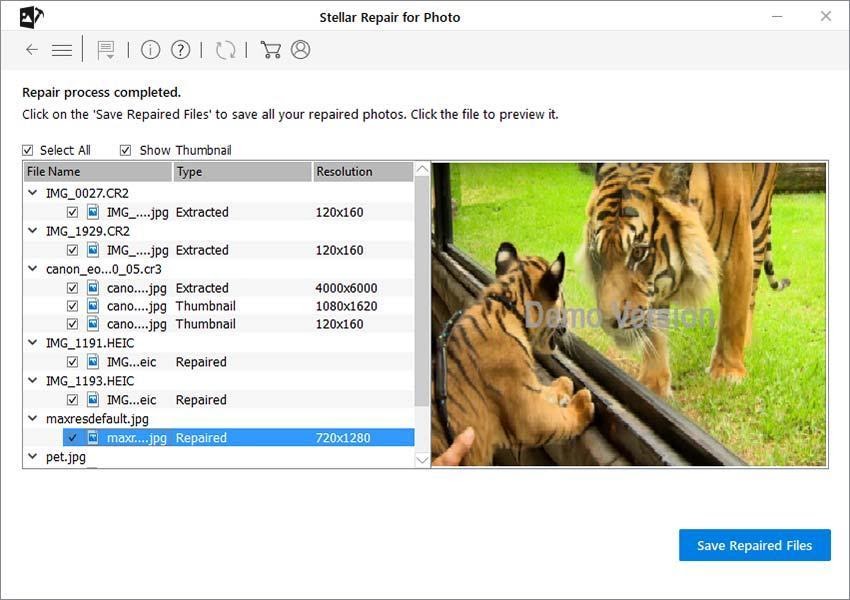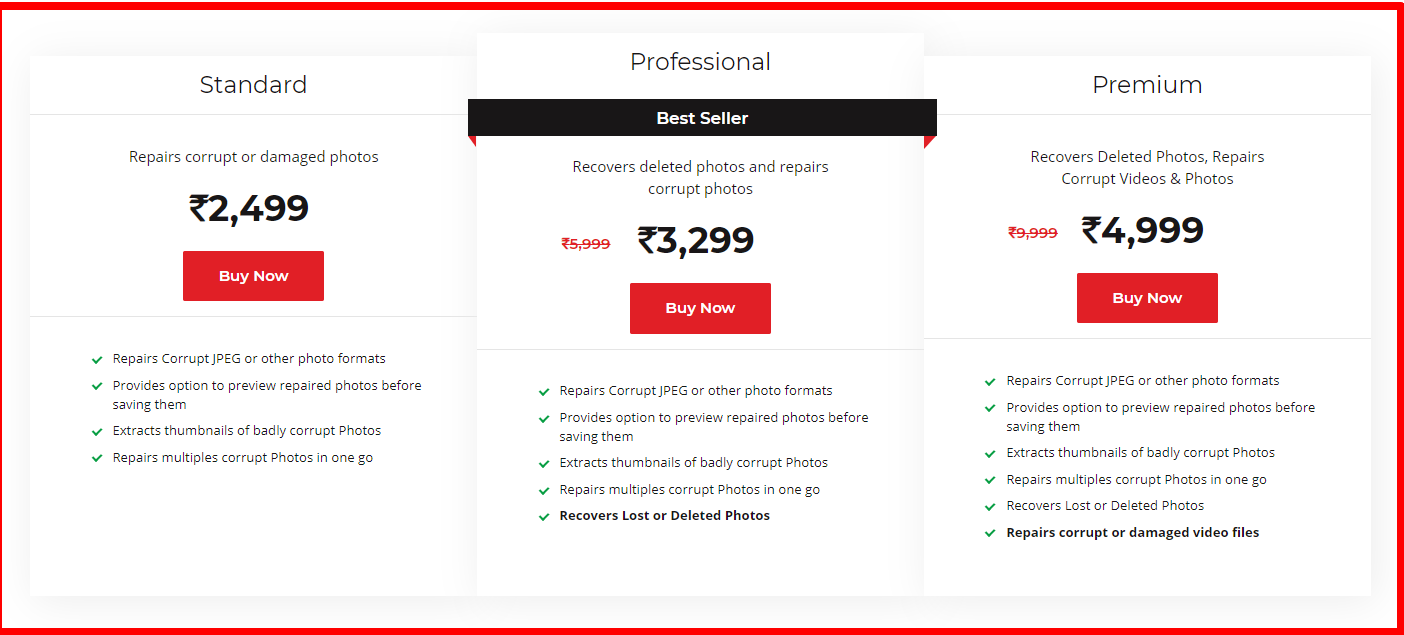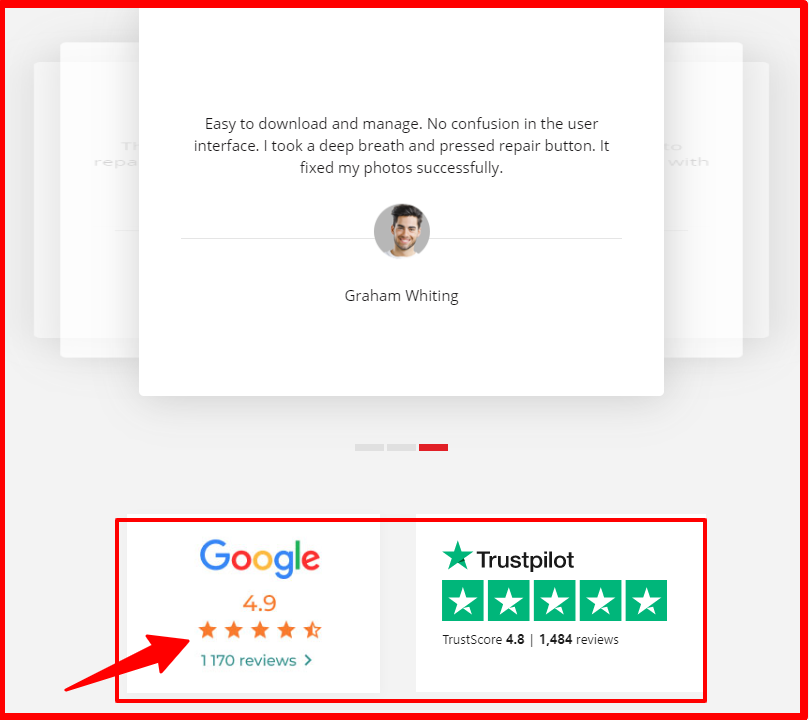Yolsuzluk, en yaygın olarak JPEG biçiminde depolanan dijital görüntülerin kaybının yaygın bir nedenidir. Tipik olarak, geçersiz resim dosyası başlığı, önizleme mevcut değil, bilinmeyen JPEG format hatası, geçersiz JPEG işaretleyici türü ve bir kayıt defteri için geçersiz değer vb. gibi hatalar şeklinde görünen resim bozulmasını görürsünüz.
Ayrıca, resimde grenli görüntü, pikselleşme, bulanıklık ve yatay renkli bantlar gibi JPEG bozulmasının görsel göstergelerini görebilirsiniz. Tüm bu hata mesajları ve görsel değişiklikler, JPEG bozulmasının işaretleridir. Bazen, bozuksa bir JPEG dosyasını açamayabilirsiniz.
Sonuç olarak, bazı durumlarda değerli bir aile fotoğrafının kaybolması, görüntü dosyaları bir proje için indirildi, vb.
Derinlemesine Bozuk JPEG görüntüleri geri yüklensin mi?
Cevap Evet! Fotoğraf onarım yazılımı kullanarak JPEG dosya bozulmasını düzeltmek için kolay ve kesin bir yöntemi paylaşacağımız bu blog gönderisinin konusu da budur. Bu gönderide ana hatlarıyla verdiğimiz yazılım yöntemi, çeşitli tür ve marka kameraların orijinal RAW dosya biçimlerinin yanı sıra JPEG'i de geri yükleyebilir.
Bu blogun sonraki bölümünde, JPEG dosya bozulmasının yaygın nedenlerini ve görüntü bozulmasını önlemeye yönelik bazı ipuçlarını da paylaşacağız.
Şimdi Stellar Fotoğraf Kurtarma Yazılımını Alınİşte başlıyoruz…
JPEG dosyanızı onarmaya başlamadan önce aşağıdakilere sahip olduğunuzdan emin olun:
- Windows PC veya Mac (min. 2GB RAM)
- Fotoğraf yazılımı için Stellar Repair (ücretsiz yazılım demosunu indirin okuyun)
- Yazılımı yüklemek için 250 MB boş alan
PC veya Mac'te Bozuk JPEG Görüntülerini Onarma Adımları?
- PC'nizde veya Mac'inizde Stellar Repair for Photo demo yazılımını çalıştırın
- Ana kullanıcı arayüzünde, Dosya Ekle'yi tıklayın.
- Dosya Ekle iletişim kutusu görünecektir.
- Konuma göz atın ve JPEG dosyasını seçin. Aç'ı tıklayın.
- Yazılım, arayüzdeki tüm JPEG dosyalarını listeleyecektir.
1) Onarılması gereken resimleri seçin. İşlemi başlatmak için Onar'ı tıklayın.
- İşlem tamamlandığında, onarılan dosyalar iletişim kutusu görünecektir.
2) Önizleme bölmesinde, Önizlemek için onarılan herhangi bir JPEG dosyasına tıklayın.
3) Onarılan Dosyaları Kaydet'e tıklayın.
- Yazılım aktivasyon için bir mesaj gösterecektir. JPEG dosyalarını kaydetmeye devam etmek için yazılımı etkinleştirin.
- Onarılan JPEG'lerin kaydedileceği konumu seçmek için 'Klasör Seç' iletişim kutusu görünecektir.
Bu kadar. Bozuk JPEG dosyalarınızı onardınız.
JPEG Dosyası Bozulmasının Genel Nedenleri
JPEG görüntü bozulmasının arkasındaki yaygın nedenlerden bazıları şunlardır:
1) JPEG Dosyasının Bozuk veya Bozuk Başlığı:
JPEG dosya başlık bilgilerinde bozulma varsa, resim görüntüleme uygulaması resmi okuyamaz ve bu da "Önizleme yok" hatasına yol açar.
2) Görüntü veya Depolama Ortamında Kötü Amaçlı Yazılım Bulaşması:
Virüs veya kötü amaçlı yazılım bulaşması, bölümün dosya sistemine zarar vererek depolama ortamında bozulmaya neden olabilir. Bir virüs ayrıca JPEG dosyalarına bulaşabilir ve kaybolmaya neden olabilir.
3) Başka Bir Uzantı ile Kaydedilen JPEG Dosyası:
PNG veya BMP gibi başka bir uzantıya sahip bir JPEG dosyasının kaydedilmesi, 52 numaralı JPEG hatasına neden olabilir. Bu durumda, görüntü gerçekten bozuk değil ama erişilemez hale geldi.
4) Eksik Görüntü İndirme veya Kodlama Sorunu:
Eksik olarak indirilmiş bir JPEG bozulabilir ve “Geçersiz İşaretçi” hatası verebilir. JPEG bozulma hataları, kodlama veya kod çözme sorunları nedeniyle de ortaya çıkabilir.
5) Çizik CD veya DVD:
Birçok kişinin CD veya DVD'de arşivlenmiş fotoğraf albümleri vardır. Optik ortamın kaplamasındaki herhangi bir çizik bilgiyi bozabilir ve okunamaz hale getirebilir.
JPEG Dosya Bozulmasını Önlemek İçin İpuçları?
Fiyatlandırma Planı Bozuk JPEG Görüntülerini Onarma?
Fotoğraf bozulmasını önlemek için şu ipuçlarını izleyin:
1) USB Depolama Sürücüsünü Doğru Şekilde Çıkarın:
çıkarmak için doğru prosedürü izleyin. USB kalem sürücü veya bilgisayardan sabit sürücü. Her Zaman Sistem tepsisindeki Ortamı Çıkar simgesine Sağ Tıklayın ve ardından sürücüyü fiziksel olarak çıkarın. Bu, bozulmaya ve fiziksel çökmeye meyilli olduklarından, sabit diskler söz konusu olduğunda özellikle önemlidir.
2) Dosyaların Kesintisiz İndirilmesine İzin Ver:
Görüntüleri indirirken ve kaydederken sürekli bir güç kaynağı ve internet bağlantısı olduğundan emin olun. Bu, indirme işlemindeki kesinti nedeniyle herhangi bir bozulma olasılığını en aza indirmek için önemlidir.
3) Depolama Ortamınızı Güvenle Kullanın:
Görüntü dosyalarınızın ve diğer verilerinizin ömrü, depolama sürücüsünün fiziksel ve mantıksal durumuna bağlı olacaktır. bu yüzden idare et depolama ortamı dikkatli bir şekilde kuru bir yerde (ideal olarak bir durumda) ısıdan, nemden ve manyetik nesnelerden uzakta saklayın.
Bozuk JPEG Görüntüleri ve Görüşleri Onarılsın mı?
Linkler
- Mac İncelemesi için Stellar Veri Kurtarma: Denemeye Değer mi?
- SysTools Office 365 Yedekleme İncelemesi: (Neden 9 Yıldız?) Otomatik Yedekleme ve Kurtarma
- SysTools SQL Kurtarma İncelemesi | Hype'a Değer mi?
- Stellar Phoenix Outlook PST Onarım İncelemesi: PST Kurtarma Yazılımı
- [Çözüldü] iPhone'unuzdan Silinen Fotoğrafları Nasıl Kurtarırsınız / Veroid
Sonuç: PC veya Mac'te Bozuk JPEG Görüntüleri Nasıl Onarılır? 2024
Bu blog yazısında, bozulmanın temel nedenlerini, görüntü bozulmasını önleme ipuçlarını ve ayrıca bozuk JPEG dosyalarını onarmak için yazılım tabanlı bir yöntemi ana hatlarıyla açıklayarak JPEG dosya bozulması konusunu ele aldık.
Bu blog yazısında açıklanan Stellar Repair for Photo yazılımı, önde gelen tüm kamera markaları ve modelleriyle ilişkili orijinal görüntü formatlarının yanı sıra bozuk JPEG dosyalarını onarmak için önemli bir yetenek sunar. DSLR, drone, Android telefon, iPhone veya kullanışlı kamera kullanılarak çekilen görüntüleri onarır. Ve Nikon, Sony, Canon, Olympus vb. markaları destekler.